Lisää tekstiä julkaisuun lisäämällä tekstiruutu ensin. Useimmat mallit sisältävät tekstiruutuja, joihin voit kirjoittaa, mutta voit myös lisätä omia tekstiruutuja.
Ensimmäinen vaihe: Tekstiruudun lisääminen
-
Valitse Aloitus > Piirrä tekstiruutu, ja vedä ristinmuotoista osoitinta piirtääksesi ruudun, johon haluat kirjoittaa.
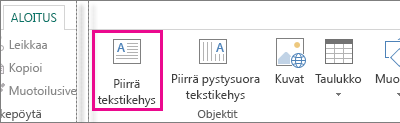
-
Kirjoita teksti tekstiruutuun.
Jos kirjoittamasi teksti on liian pitkä tekstiruutuun, voit suurentaa tekstiruutua tai linkittää sen toiseen tekstiruutuun.
Toinen vaihe: Tekstiruutujen linkittäminen
Voit linkittää tekstiruutuja niin, että teksti jatkuu yhdestä ruudusta toiseen.
-
Kun tekstiruudussa on liikaa tekstiä, yli menevän tekstin ilmaisin (pieni ruutu, jossa on kolme pistettä) näkyy tekstiruudun oikeassa alareunassa.
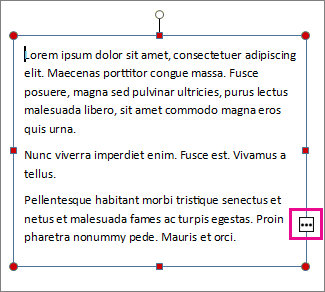
-
Luo uusi tekstiruutu.
-
Napsauta ruudun täyttymisen ilmaisinta, jolloin osoittimesta tulee kannu.

-
Siirry seuraavaan tekstiruutuun ja napsauta.
Ylimenevä teksti ilmestyy uuteen tekstiruutuun.
Kun lisäät uutta tekstiä ensimmäiseen tekstiruutuun, se juoksutetaan automaattisesti tekstiruudusta toiseen. Jos toinenkin tekstiruutu täyttyy, voit linkittää sen uuteen tekstiruutuun, jolloin teksti juoksutetaan kolmeen tekstiruutuun.
Uuden tekstin lisääminen julkaisuun on kaksivaiheinen prosessi:
-
Luo uusi tekstiruutu, joka sisältää tekstin.
-
Kirjoita haluamasi teksti.
Tekstiruudut ovat itsenäisiä elementtejä, kuten kuvia, joten voit:
-
Sijoita tekstiruutu mihin tahansa kohtaan sivulla ja siirrä sitä milloin tahansa.
-
Voit muuttaa tekstiruudun kokoa milloin tahansa ja muuttaa sen kokoa milloin tahansa.
-
Muotoile yhden tekstiruudun teksti punaiseksi 24 pisteen Verdanaksi ja toisessa mustaksi 10 pisteen Times Roman -tekstiksi.
-
Lisää oranssi viiva yhden tekstiruudun ympärille ja anna sille vihreä taustaväri, kun taas kaikissa sivun muissa tekstiruuduissa ei ole viivoja niiden ympärillä ja valkoisia taustoja.
-
Jaa tekstiruutu sarakkeisiin.
-
Yhdistä tekstiruudut, jopa eri sivujen tekstiruudut, jotta teksti virtaa automaattisesti yhdestä toiseen.
Esimerkki siitä, miten joustavia tekstiruutuja voi olla, katso tämän uutiskirjejulkaisun ensimmäistä sivua.
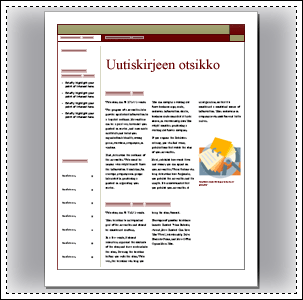
Tällä sivulla on vain 16 itsenäistä tekstiruutua, mukaan lukien ongelman numero, päivämäärä, otsikko, sisällysluettelo, tarinan otsikot ja kuvateksti.
Voit lisätä uuden tekstin sivulle näin:
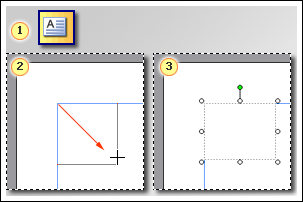



Vihjeitä:
-
Jos haluat muotoilla tekstiä, valitse teksti. Valitse Muotoile-valikossa:
-
Fontti, jos haluat muuttaa fonttia, fonttikokoa, fontin väriä tai tyyliä.
-
Kappale, joka muuttaa tasausta, sisennystä, riviväliä sekä rivin- ja kappaleenvaihtoja.
-
Luettelomerkit ja numeroiminen, kun haluat lisätä luettelomerkkien ja numeroiden tyyliä tai muuttaa niiden tyyliä.
-
-
Jos haluat muotoilla tekstiruutua, napsauta sitä. Valitse Muotoile-valikosta Tekstiruutu.










